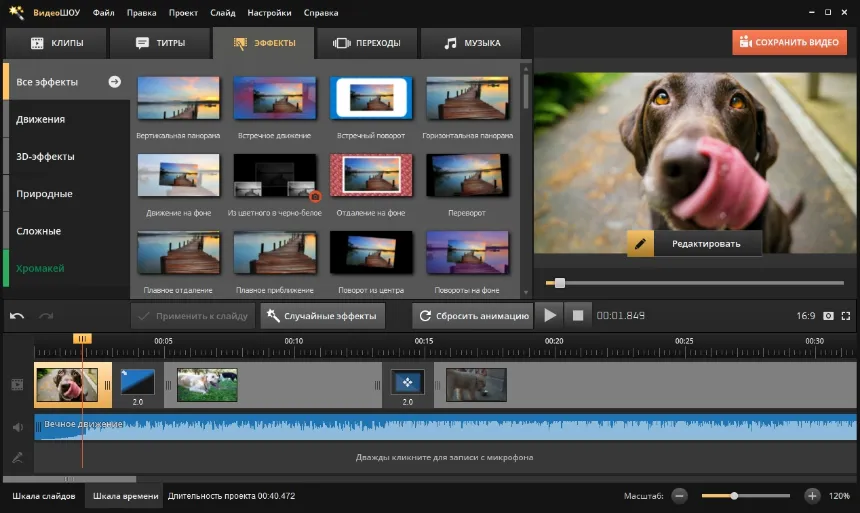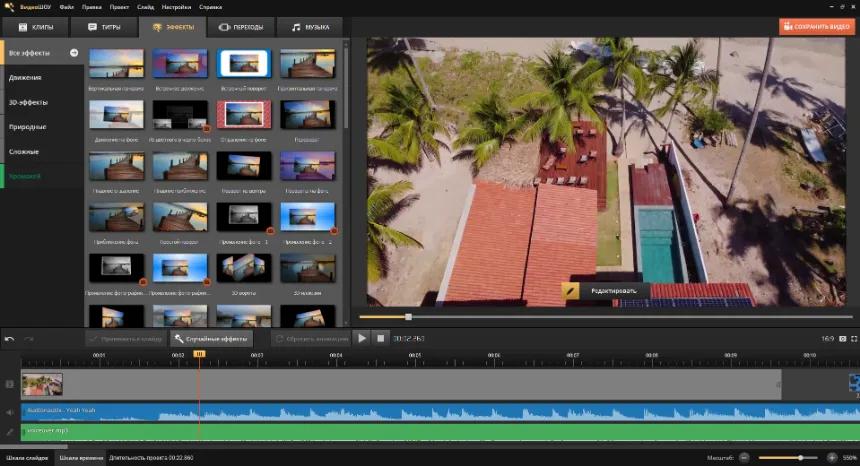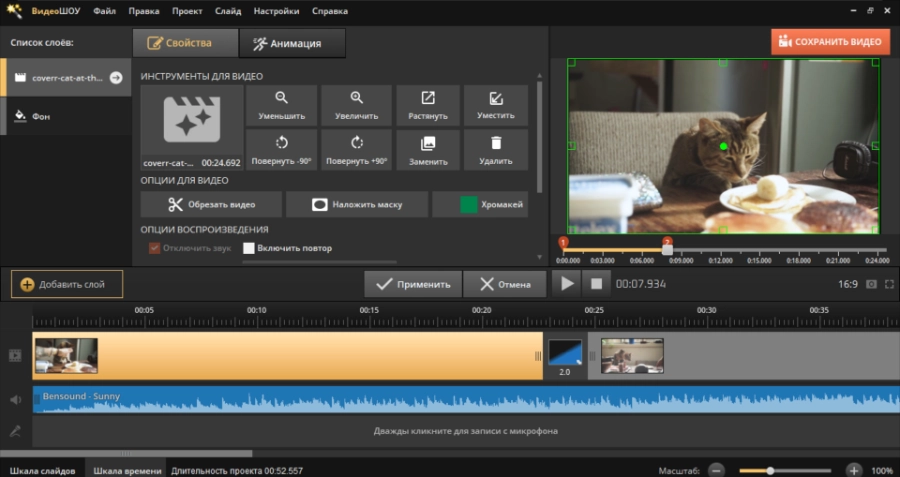В отличие от МКВ, файлы МП4 можно открыть на любых устройствах, включая смартфоны и планшеты, и весят они намного меньше. Современные видеоконвертеры позволяют переформатировать фильмы практически без потери качества. Собрали для вас ТОП самых удобных десктопных программ и онлайн-сервисов для перекодировки.
Выбор экспертов
Современный видеоредактор для монтажа клипов и создания слайд-шоу с 3D-эффектами. Позволяет быстро перекодировать видеоролики в 30+ форматов и подготовить файлы для публикации.
Универсальный инструмент для конвертации и компрессии видео для macOS. Может использоваться как простой видеоредактор.
Многофункциональный онлайн-сервис с ограничениями в бесплатной версии. Отличается хорошей скоростью работы.
Программы для ПК
Большинство десктопных конвертеров обладают дополнительными возможностями. Они не только перекодируют файлы, но и позволяют улучшить качество ролика, удалить начальные и конечные титры, собрать из нескольких клипов один.
ВидеоШОУ
Программа рассчитана как на опытных монтажеров, так и на новичков. Благодаря поддержке множества форматов, его также можно использовать как видеоконвертер. С ее помощью можно не только перекодировать фильмы, но и настроить параметры сохранения. Вы можете выбрать видеокодеки, установить разрешение, настроить частоту кадров, дискретизацию и битрейт аудио. Также программу можно использовать для уменьшения размера фильма.
Пошаговый алгоритм, как конвертировать МКВ в МП4:
1. В стартовом окне выберите «Новый проект».
2. Найдите ролик для конвертации и перетащите на таймлайн.
3. Нажмите «Сохранить видео» в верхнем углу над предпросмотром.
4. Выберите вариант «Сохранить видео для ПК и мобильных устройств».
5. В новом окне нажмите «Сохранение видео в других форматах».
6. Выберите из списка видеоформатов МП4 и кликните «Далее».
7. Отредактируйте параметры и кликните «Конвертировать».
8. Укажите путь к папке экспорта и нажмите «Сохранить».
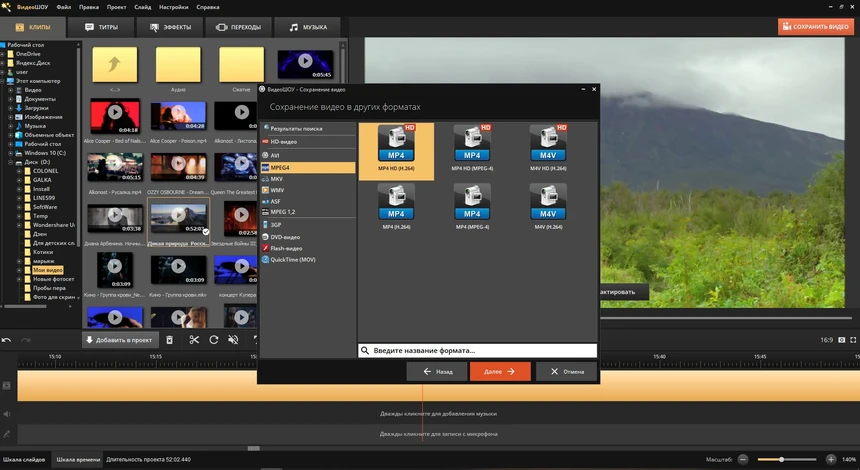
Any Video Converter
Многофункциональная программа для работы с видеоконтентом. С ее помощью можно обрезать и склеить ролики, преобразовать их в другие форматы или сжать без перекодировки, добавить аудиодорожку или загрузить субтитры. Позволяет скачивать видеофайлы по ссылке. Есть функции записи экрана и входящего потока с веб-камеры. Вы также сможете настраивать звук, менять скорость.
Как быстро конвертировать MKV в MP4:
1. В списке инструментов найдите опцию «Преобразование форматов» (в ранних версиях называется «Конвертер»).
2. Импортируйте один или несколько фильмов с ПК.
3. Укажите видеоформат на выходе, настройте разрешение, видеокодек.
4. Запустите конвертацию, кликнув «Начинать».
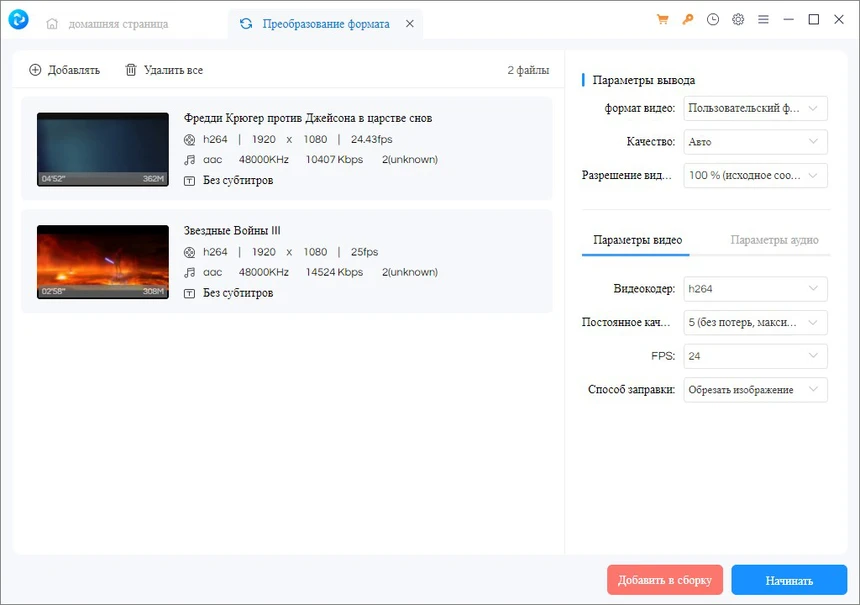
Format Factory
В первую очередь программа предназначена для перекодирования видеофайлов. Помимо этого софт располагает базовыми инструментами видеомонтажа: можно обрезать видеоролик или извлечь лишние фрагменты, настроить качество картинки. Есть встроенный видеопроигрыватель и экранный рекордер. Расширенные функции доступны только в полной версии.
Пошаговый гайд, как преобразовать MKV в MP4:
1. После установки запустите программу.
2. Пропишите путь экспорта во вкладке «Настройки» на верхней панели.
3. В списке действий выберите «→ MP4».
4. В открывшемся окне кликните «Добавить», чтобы импортировать.
5. Используя опцию кнопку «Настроить», отрегулируйте параметры: укажите битрейт и частоту кадров, установите размер выходного файла.
6. Нажмите «Ок» в нижней части экрана.
7. Коснитесь значка «Старт», чтобы начать перекодировку.
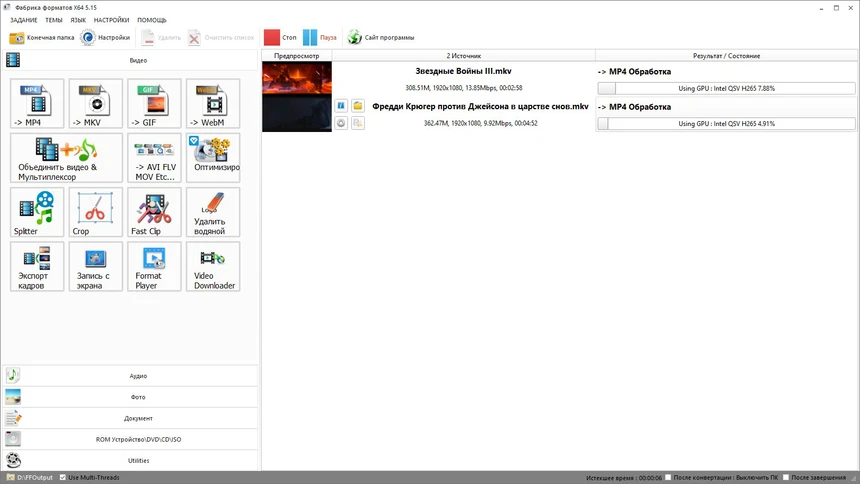
Freemake Video Converter
Простая бесплатная программа для перекодировки мультимедиа. В ней можно быстро преобразовать видео в популярные форматы или адаптировать для мобильных устройств или размещения в сети. При пакетном преобразовании разрешается объединить файлы в один.
Инструкция, как из MKV сделать MP4:
1. Нажмите «+ Видео» для загрузки.
2. Выберите видеоформат для перекодировки.
3. Укажите параметры и путь к выходной папке.
4. Щелкните на «Конвертировать».
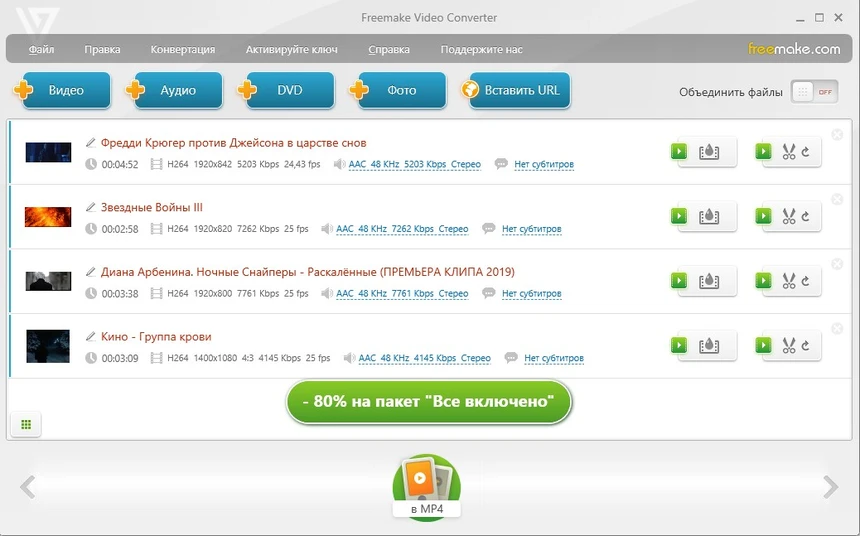
HandBrake
Кроссплатформенный конвертер позволяет преобразовывать файлы по одному или сразу папкой. Поддерживает большинство популярных видеоформатов: MKV, MOV, AVI и прочие. Можно сохранять настройки параметров перекодировки в качестве пресета.
Инструкция:
1. Скачайте ПО с официального сайта. Обратите внимание, что есть разные версии для 32 и 64 разрядных ОС.
2. После запуска перейдите в раздел «Настройки».
3. Укажите директорию для экспорта.
4. Выберите на диске исходник (папку или отдельный ролик) либо перетащите его на рабочее поле из окна проводника.
5. Используя вкладки на панели слева от экрана предпросмотра, настройте параметры: FPS, кодеки, проофиль кодирования.
6. Нажмите «Начать кодирование».
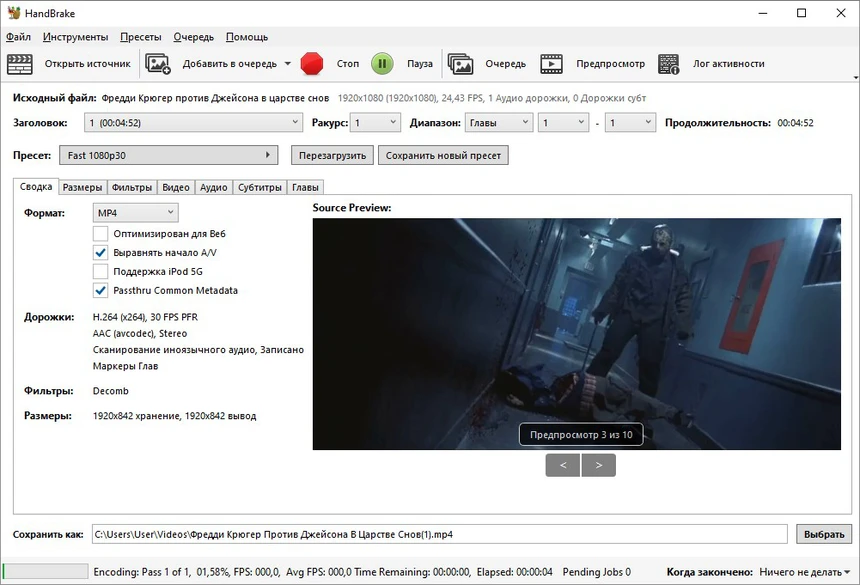
VideoSOLO
Универсальный перекодировщик позволяет в несколько кликов конвертировать из МКВ в МП4. Всего программа работает с более 200 аудио и видеоформатов. Есть встроенные пресеты, позволяющие адаптировать медиафайлы под различные устройства. Также софт можно использовать как компрессор.
Для конвертирования видео:
1. Перейдите во вкладку «Converter».
2. Кликните на значок плюса, чтобы загрузить фильм.
3. В поле «Save to» укажите конечную директорию.
4. В строке «Convert to» найдите нужный видеоформат.
5. Используйте «Convert all», чтобы начать обработку.
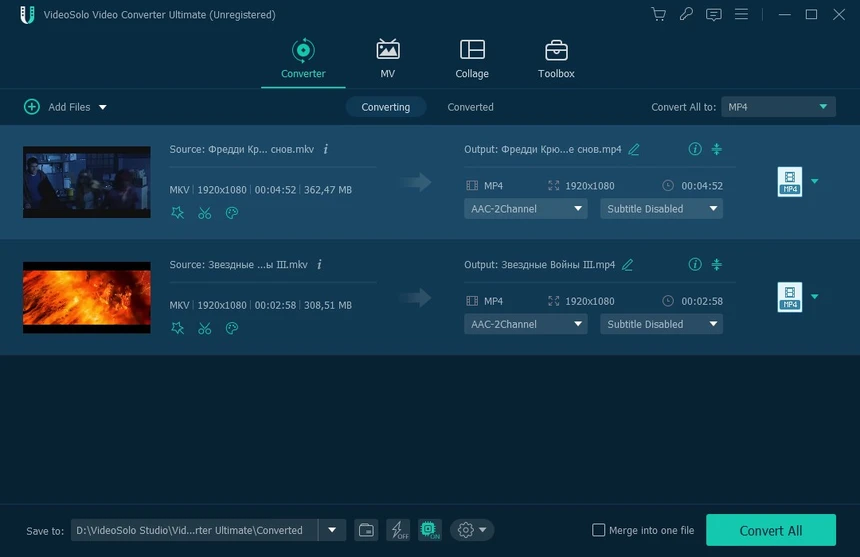
VLC
Кроссплатформенный плеер можно использовать не только для воспроизведения медиафайлов, но и как конвертер из MKV в MP4 и другие видеоформаты. Приложение также подойдет для преобразования DVD и Blu-Ray. Кроме этого, с помощью медиаплеера можно оптимизировать качество видеофильма — настроить яркость, отрегулировать цветовой баланс, контрастность и насыщенность.
Инструкция:
1. Запустите проигрыватель и зайдите во вкладку «Медиа».
2. Перейдите к пункту «Конвертировать/Сохранить».
3. Коснитесь «Добавить» и загрузите видеофильм.
4. Нажмите кнопку «Конвертировать».
5. Поставьте галочку в окошко «Преобразовать».
6. В строке «Профиль» установите МП4.
7. В поле «Адрес» пропишите путь сохранения.
8. Нажмите «Начать».
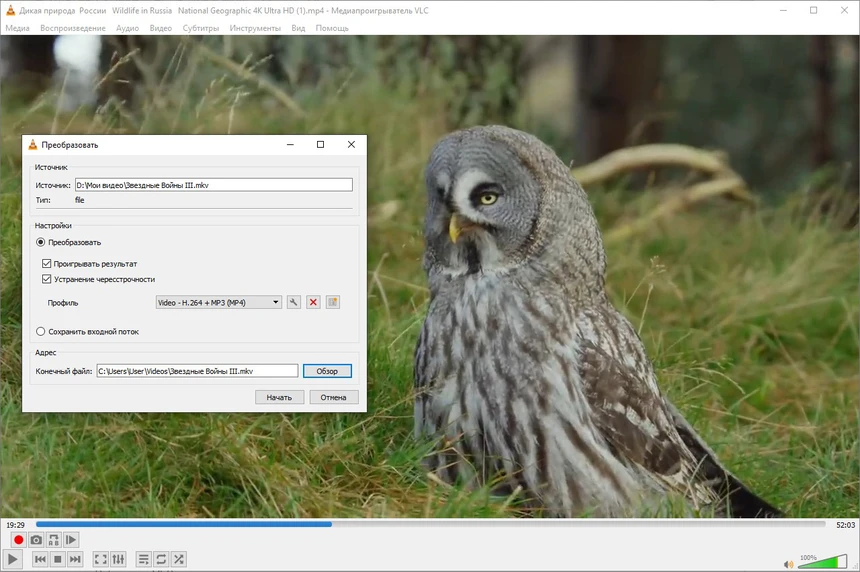
Wondershare Video Converter
Универсальный конвертер с расширенными возможностями для работы с видео. Он оснащен редактором и экранным рекордером. Кроме перекодирования софт используют для компрессии с сохранением исходного формата. Также в программе есть AI-инструменты для обработки аудио: удаления шумов, изменение голоса, превращение песни в минусовую фонограмму. Главное преимущество программного обеспечения — высокая скорость конвертации при относительно небольшом (250 МБ) потреблении системных ресурсов.
Для перевода MKV в MP4:
1. В главном меню выберите «Конвертер».
2. Кликните на значок в виде папки и импортируйте видеофильм.
3. Укажите формат преобразования.
4. Пропишите в строке внизу экрана расположение конечного файла.
5. Коснитесь «Начать все».
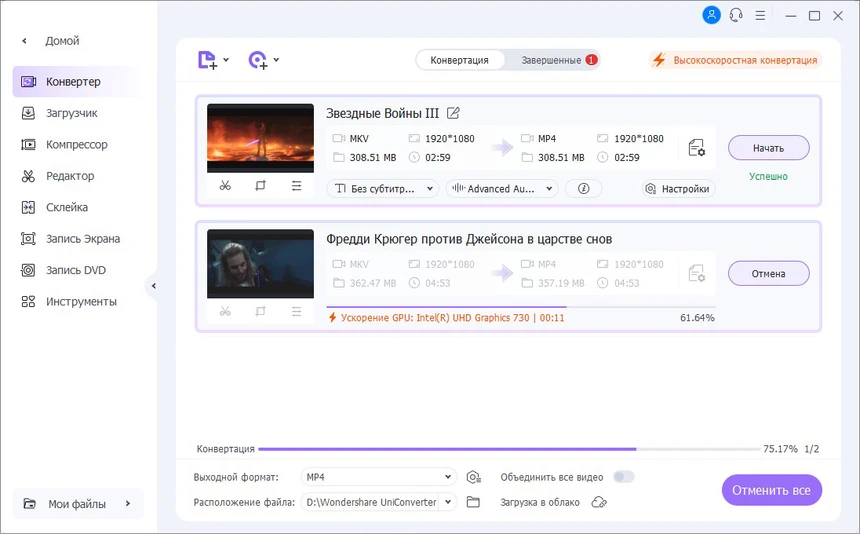
Онлайн-сервисы
Если вам нужно переформатировать только один видеоролик, можно обойтись без установки софта на компьютер. Собрали ТОП-3 веб-сервисов, позволяющих конвертировать MKV в MP4 онлайн.
VideoCandy
На платформе представлено 18 инструментов: переформатирование и сжатие, обрезка и объединение, настройка размера, озвучка, изменение скорости и другие. Есть и более сложные функции, такие как реверс и зацикливание воспроизведения, монтаж слайд-шоу.
1. Откройте сайт и выберите «Video Converter».
2. В следующем окне кликните на «MKV в MP4».
3. Коснитесь «Add File» для загрузки ролика.
4. Когда система завершит работу, нажмите «Download File» для экспорта.
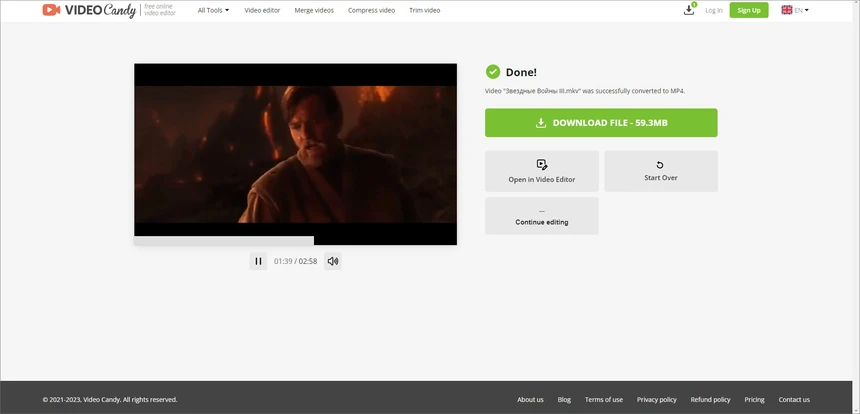
Convertio.co
Функциональный онлайн-сервис для перекодирования видео. Быстро конвертирует тяжелые файлы, поддерживает пакетную конвертацию.
Инструкция, как перевести MKV в MP4:
1. Кликните «Выберите файлы» и импортируйте ролик с диска или облака.
2. Укажите выходной видеоформат.
3. Используйте иконку с шестеренкой для настройки параметров.
4. Нажмите «Конвертировать».
5. Скачайте преобразованный видеофайл.
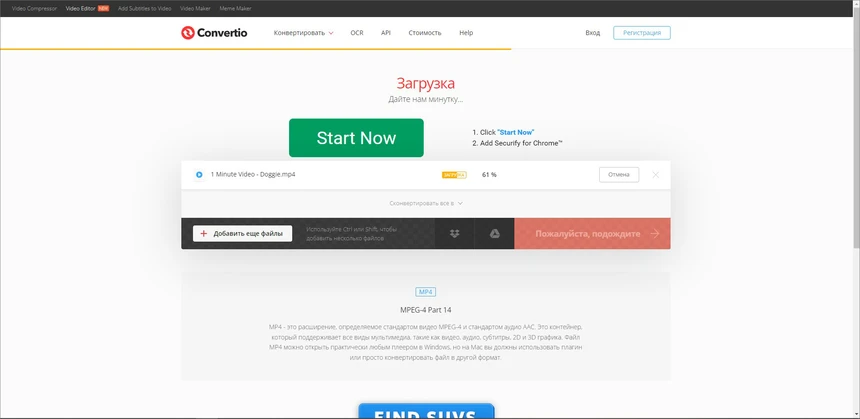
Cloudconvert.com
На этом онлайн-сервисе можно перекодировать видеоролики не только с ПК, но и с облачного диска Google, Dropbox или OneDrive. Есть возможность скачивания фильмов с YouTube по ссылке.
Инструкция по конвертации:
1. Зайдите на страницу сервиса.
2. Кликните «Select File», чтобы импортировать фильм.
3. В поле «Convert MKV to» подставьте нужный видеоформат.
4. Щелкните на кнопку «Convert».
5. Нажмите «Download» для скачивания.
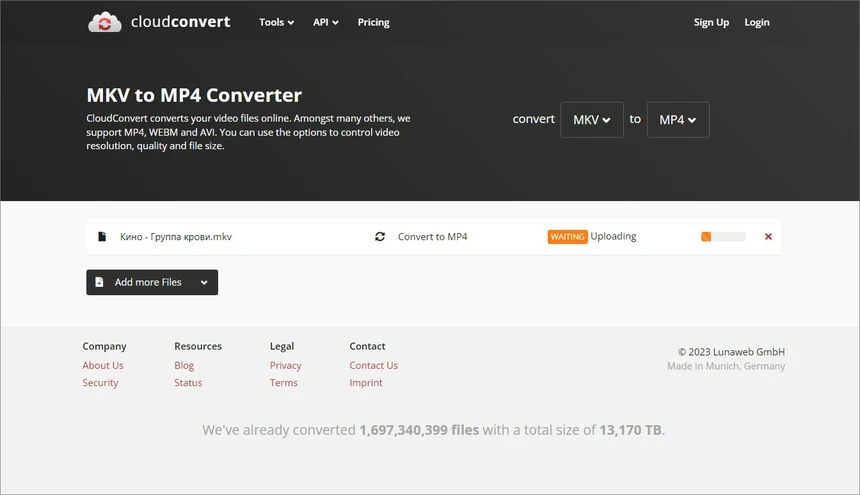
Итоги
Мы описали в статье 11 самых удобных способов перекодировки из формата MKV в MP4. Чтобы облегчить вам выбор, составили сводную таблицу для сравнения функциональности и удобства софта. Можете проверить совместимость с вашим ПК.